1.3 Votre tableau de bord
Aggregazione dei criteri
Voici votre nouveau tableau de bord.
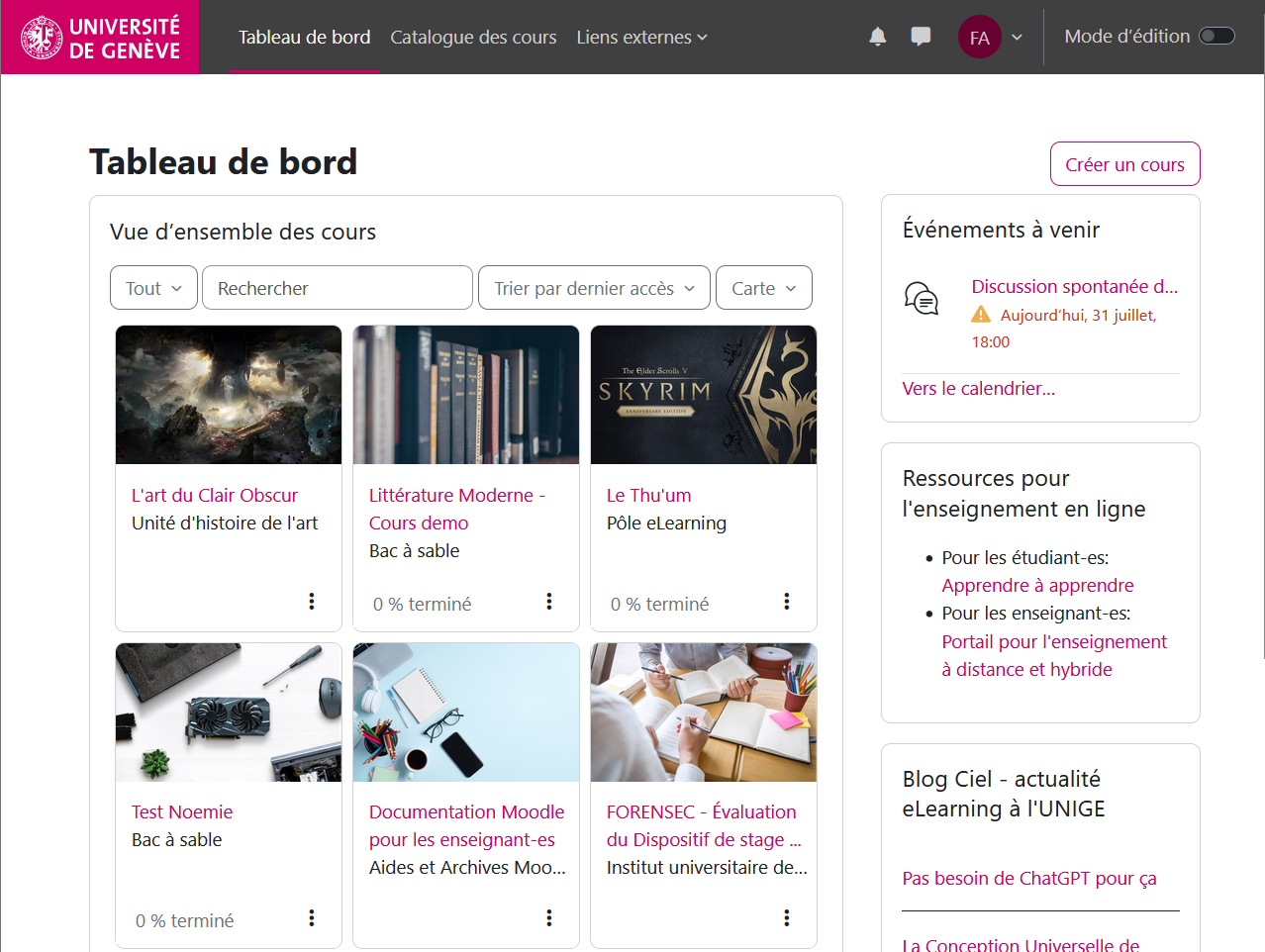
Après chaque connexion à Moodle, vous atterrissez sur votre tableau de bord.
Vous pouvez le personnaliser pour répondre au mieux à vos besoins.
1/ Pour commencer la personnalisation, vous devez activer le "Mode d'édition"

2/ Voici votre tableau avec le mode édition activé.
Vous pouvez dès à présent ajouter des éléments via le bouton "Ajouter un bloc".
Ajoutez un bloc et re-organisez tableau de bord comme vous le souhaitez. Tous les éléments peuvent être déplacés.
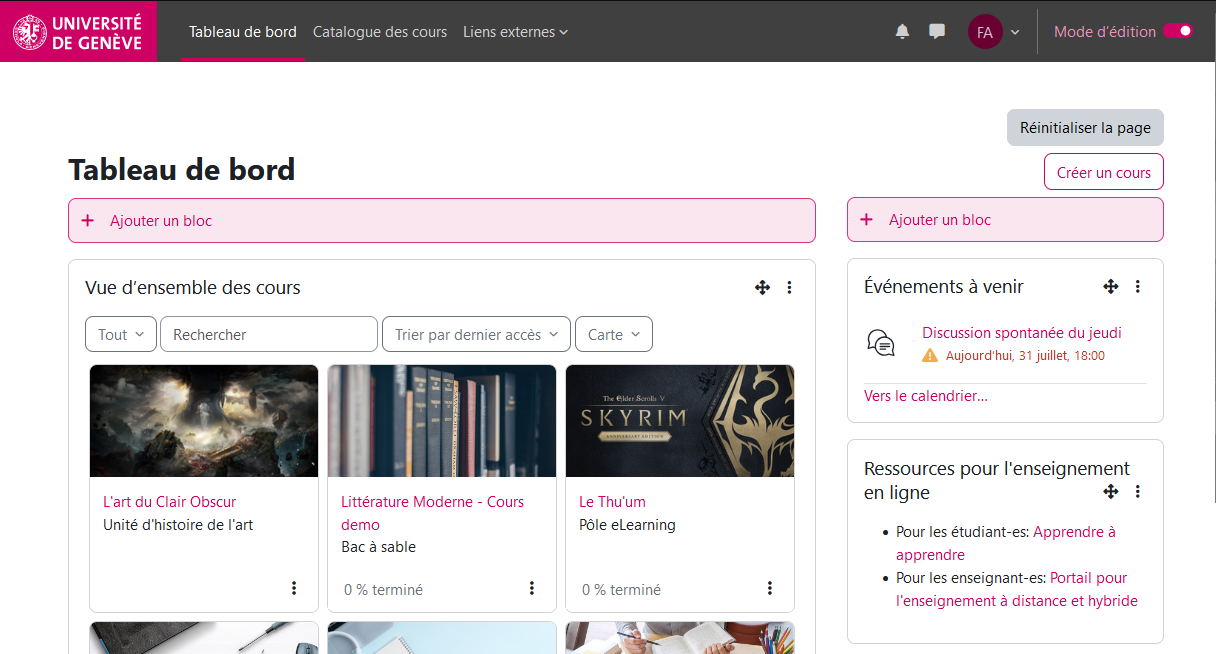
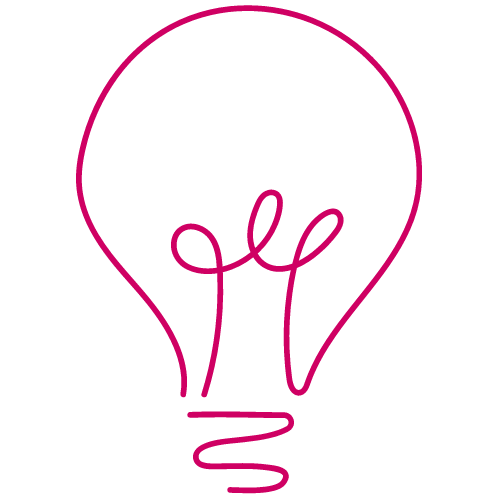 Notre conseil:
Notre conseil:
Les blocs calendrier, chronologie, événement à venir et éléments consultés récemment sont d'une grande utilité.